Kembali lagi di ViperGoy Blog. Pada kali ini saya akan membahas tentang Cara Memasang Komentar Google+ Di Blog. Yap, pada akhir - akhir ini Felix Yoga jarang sekali membuat Artikel, dikarenakan sebelumnya ViperGoy mempunyai sedikit masalah dengan TLD Domain .com , untuk lebih lanjut silahkan Baca Status Saya. Oke, tetapi yang lalu biarlah berlalu.
Siapa sih yang tidak dengan Fitur Baru Komentar Google Plus Di Blogger ? Komentar ini sangat populer sekali dikalangan Blogger dan banyak Blogger yang ingin Menggunakan atau Mengaktifkan Komentar Google+ Pada Blogger. Tapi, Tutorial Komentar Google+ ini hanya berlaku untuk Blog yang memilikit Komentar Bertingkat atau Threaded Comments. oke langsung saja. Cekidott.....
Cara Membuat Kotak Komentar Google+ Di Blog :
1. Login ke Blogger Home kalian.
2. Pilih Menu Dropdown » Template » Edit HTML
3. Setelah itu, Cari Kode HTML seperti dibawah ini :
<b:include data='post' name='post'/>
<b:if cond='data:blog.pageType == "static_page"'>
<b:if cond='data:post.showThreadedComments'>
<b:include data='post' name='comments'/>
<b:else/>
<b:include data='post' name='comments'/>
</b:if>
</b:if>
<b:if cond='data:blog.pageType == "item"'>
<b:if cond='data:post.showThreadedComments'>
<b:include data='post' name='comments'/>
<b:else/>
<b:include data='post' name='comments'/>
</b:if>
</b:if>
4. Kemudian, ganti dengan Kode HTML tersebut dengan yang ini :
<b:include data='post' name='post'/>
<b:if cond='data:blog.pageType == "static_page"'>
<b:include data='post' name='comment_picker'/>
</b:if>
<b:if cond='data:blog.pageType == "item"'>
<b:include data='post' name='comment_picker'/>
</b:if>
5. Lalu, Klik Tombol "Save Template" atau "Simpan Template"
Oke, Kode Dasar Pembuatan Komentar Google+ Di Blogspot sudah selesai dibuat, nah sekarang tinggal tahap akhirnya atau Finishing :D
Cara Menampilkan Komentar Google Plus Pada Blog :
1. Login ke Blogger Home kalian.
2. Pilih Menu Dropdown » Google+
3. Setelah anda klik " Google+ " anda akan melihat Gambar seperti ini. (Lihat Gambar)
4. Setelah itu, Centang pada Kotak Checklist yang berjudul " Use Google+ Comments on this blog " atau " Gunakan Google+ Komentar di blog ini " , Sehingga Gambarnya menjadi seperti ini. (Lihat Gambar)
5. Jika anda Centang Kotak Checklist tersebut, Otomatis akan Menyimpan dengan sendirinya.
6. Setelah itu, langsung Mengecek Blognya masing - masing.
Nah, 2 Cara tersebut dapat membuat anda berhasil Memunculkan Kotak Komentar Google+. Oke sekian dulu untuk artikel ini ya. Sekian dan Terima Kasih dari Paman ViperGoy. Sampai jumpa diartikel berikutnya.


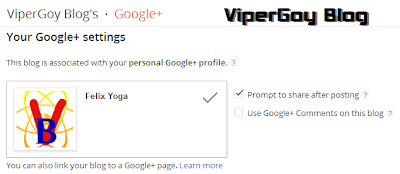

Tidak ada komentar:
Posting Komentar